
Ako opravím chybu CE-32895-7? Je to to, čo hľadáte? Potom ste na správnom mieste, pretože dnes v tomto článku zdieľam funkčné riešenia na opravu chyby PS4 CE-32895-7 .
Chyba PS4 CE-32895-7 znamená, že PlayStation 4 nebude mať certifikát RootCA , čo spôsobuje problémy s certifikátom servera.
Ak sa teda s chybou stretávate vy, pokračujte v čítaní článku, tu sa s vami podelím o odborné riešenia na opravu chybového kódu CE-32895-7 , ale najprv zistite bežné dôvody zodpovedné za chybu PlayStation.
Čo spôsobuje chybu CE-32895-7 na PS4?
Po preskúmaní našich expertov zistili niektoré z bežných dôvodov zodpovedných za chybový kód PS4 (CE-32895-7). Tu je pohľad na niektoré z nich:
Z dôvodu nezrovnalosti TCP/IP – Skontrolujte problémy so sieťou alebo akékoľvek zmeny spôsobené vaším poskytovateľom internetových služieb. Alebo skúste resetovať smerovač a skúste sa pripojiť k internetovému pripojeniu.
Pripojené k obmedzenej sieti – Skontrolujte, či je váš PS4 pripojený k sieťovému pripojeniu, ktoré má obmedzenie alebo obmedzenie vykonané správcom siete. Uistite sa, že dodržiavate obmedzenia siete a nepoužívajte verejnú sieť.
Kvôli problémom s hardvérom – V niektorých prípadoch sa chybový kód CE-32895-7 zobrazí v dôsledku problémov s hardvérovými komponentmi, ako je sieťová karta, ovládač grafickej karty. V takejto situácii kontaktujte počítačového odborníka a nechajte si skontrolovať systém.
Inštalácia čakajúcej aktualizácie firmvéru – chyba sa objavuje aj v dôsledku neúspešnej čakajúcej aktualizácie firmvéru. Skontrolujte teda čakajúce aktualizácie a nainštalujte ich z núdzového režimu.
Nejaký druh vnútorných závad – Niekedy začnú problémy spôsobovať vnútorné závady v PS4. Takže reštartujte PlayStation, aby ste vyriešili interné chyby a chyby.
Ako opravím chybu Ce-32895-7 na PS4?
Obsah
Riešenie 1 – Reštartujte PS4
Tu sa odporúča reštartovať PlayStation , pretože to môže fungovať pri oprave chybového kódu CE-32895-7. Pomoc pri reštarte vám pomôže opraviť vnútorné chyby a chyby PS4.
A skontrolujte, či vám to funguje na opravu kódu chyby PS4 CE-32895-7 . Ale ak nie, prejdite na ďalšie riešenie.
Riešenie 2 – Prepnite na inú sieť
Ďalší bežný problém zodpovedný za kód chyby CE-32895-7 v systéme PS4 je spôsobený problémami so sieťou alebo správcom obmedzeného alebo obmedzeného pripojenia k sieti PlayStation Network.
Skontrolujte teda, či používate verejnú sieť, a potom prepnite na inú sieť, ako je vaša domáca alebo mobilná sieť.
Skontrolujte, či vám to funguje na vyriešenie chyby CE-32895-7 . Ak však stále čelíte rovnakej chybe na PlayStation, prejdite na ďalšie riešenie.
Riešenie 3 – Resetujte smerovač
Mnohým hráčom sa podarilo opraviť chybový kód PS4 CE-32895-7 resetovaním smerovača . Skúste teda obnoviť priradenie TCP/IP na predvolené hodnoty.
Pomôže to zbaviť sa nekonzistentnosti siete, ktorá sa vyskytla v prípade smerovačov používaných s obmedzenou šírkou pásma alebo zmien uložených poskytovateľom internetových služieb.
Poznámka – Resetovaním smerovača sa vymažú všetky vami vytvorené vlastné nastavenia, ako sú zariadenia na bielej listine, presmerované porty a zariadenia, ktoré blokujete.
No, resetovať router a sledovať tlačidlo reset na routeri vzadu. A keď nájdete tlačidlo, hľadajte ostrý predmet, ako je skrutkovač alebo špáradlo. Teraz stlačte tlačidlo a podržte tlačidlo resetovania smerovača, kým neuvidíte blikať kontrolky LED. A keď je proces resetovania dokončený.
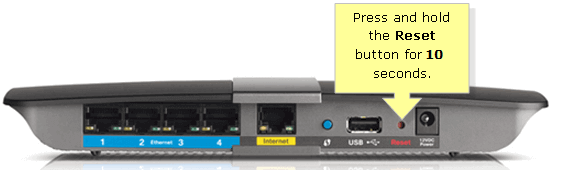
Skúste znova nadviazať internetové pripojenie a potom spustite PS4 a skontrolujte, či sa nezobrazí chybový kód CE-32895-7 .
Riešenie 4 – Aktualizujte firmvér
Ako bolo uvedené vyššie a potvrdené spoločnosťou Sony, chybový kód CE-32895-7 sa spustí aj vtedy, keď nemáte nainštalovanú povinnú aktualizáciu firmvéru.
A kým nenainštalujete firmvér, môžete mať odmietnutý prístup k dôležitým funkciám, ako je sledovanie PS4, pripojenie k internetu a iné.
- Prejdite na hlavnú obrazovku > Upozornenie a skontrolujte, či v sekciách Sťahovanie nie je čakajúca aktualizácia .
Ale neúspešná aktualizácia alebo akýkoľvek druh poškodenia môže spôsobiť, že firmvér je nedostupný. Ak je to tak, vynúťte inštaláciu novej aktualizácie firmvéru z núdzového režimu .
Tu sa dozviete, ako aktualizovať firmvér PS4 z núdzového režimu
- Najprv z hlavnej obrazovky konzoly prejdite na panel Upozornenia > skontrolujte, či sa zobrazuje výzva na aktualizáciu. Ak je k dispozícii, stlačte kláves Možnosť > na paneli upozornení vyberte možnosť Odstrániť .
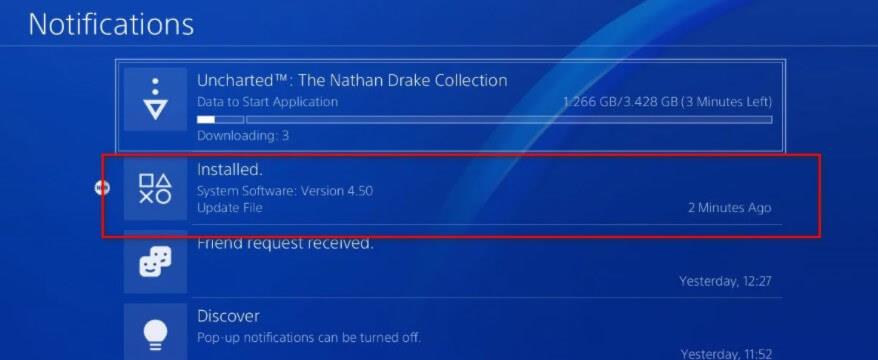
- A keď sa upozornenie odstráni, úplne vypnite PS4. Ak to chcete urobiť, stlačte a podržte tlačidlo napájania na konzole , kým sa ventilátory fyzicky nevypnú.

Ak to urobíte, konzola sa vypne, takže ju úplne vypnite. Vyhnite sa tiež uvedeniu systému do režimu spánku a uvedené kroky nebudú fungovať.
- A keď je konzola úplne vypnutá, stláčajte tlačidlo napájania, kým neuvediete 2 opakované pípnutia. A ako druhé pípnutie, vaša konzola prejde do núdzového režimu.
- Teraz pripojte ovládač pomocou kábla > stlačením tlačidla PS spustite pripojenie. A keď sa dostanete do ponuky núdzového režimu > použite ovládač > vyberte Aktualizovať systémový softvér
- A z dostupných možností > vyberte Aktualizovať pomocou internetu.
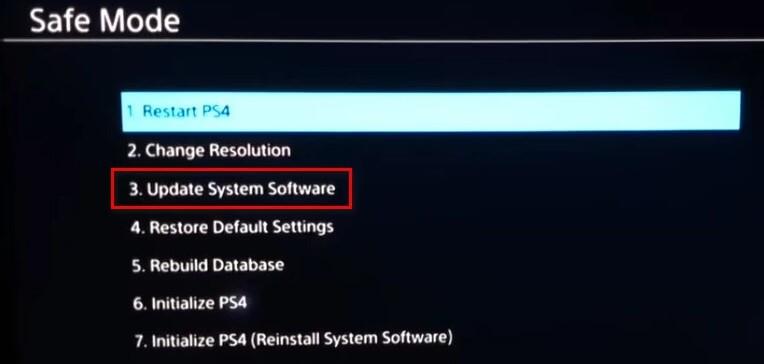
- Počkajte, kým sa aktualizácia firmvéru stiahne a nainštaluje
- Po nainštalovaní aktualizácie reštartujte konzolu
Dúfam, že vám to pomôže opraviť chybu CE-32895-7 na PS4.
Riešenie 5 – Obnovte databázu
Ak po aktualizácii stále zápasíte s chybou PS4 CE-32895-7, skúste obnoviť databázu z núdzového režimu.
Postupujte podľa uvedených krokov, aby ste sa dostali do núdzového režimu a obnovili databázu.
- Vypnite PlayStation 4
- Potom použite kábel USB > pripojte ovládač PlayStation 4 DualShock 4 .
- Teraz podržte tlačidlo napájania takmer 7 sekúnd, kým sa nezačne ozývať pípanie
- Na ovládači > stlačte tlačidlo PS
- Teraz môžete vstúpiť do núdzového režimu > vyberte možnosť Rebuild Database.
Odhaduje sa, že teraz je chyba PlayStation 4 vyriešená, ale ak nie, skúste obnoviť predvolené nastavenie.
Riešenie 6 – Servis konzoly
Ak žiadne z vyššie uvedených riešení nefunguje pre vás na opravu chybového kódu CE-32895-7 na PS4, potom je pravdepodobné, že ide o hardvérový problém.
A v tejto situácii musíte kontaktovať servisné stredisko alebo kontaktovať zástupcu Sony Live zo stránky Kontaktujte nás a získať hardvérový lístok.
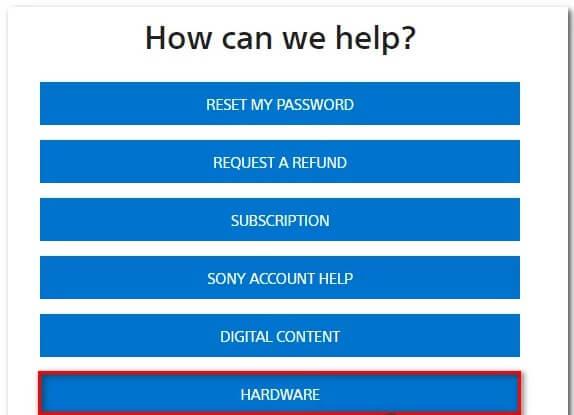
Toto sú riešenia, ktoré sa oplatí vyskúšať pri riešení problémov s chybovým kódom PS4 CE-32895-7 .
Záver
A to je všetko o kóde chyby PS4 CE-32895-7, tu som sa snažil čo najlepšie uviesť úplné informácie súvisiace s chybou CE-32895-7.
Postupujte podľa najlepších možných riešení na opravu chyby PS4 . Všetky uvedené riešenia sa dajú ľahko sledovať a odhaduje sa, že jedno z našich uvedených riešení dokázalo opraviť chybu CE-32895-7 na PlayStation 4.
Dbajte na to, aby ste jednotlivé riešenia starostlivo vyskúšali.
Okrem toho môžete naskenovať systém Windows pomocou nástroja na opravu počítača , aby ste optimalizovali výkon počítača so systémom Windows 10 a opravili bežné chyby počítača.
Veľa štastia..!
![[100 % vyriešené] Ako opraviť hlásenie „Chyba pri tlači“ v systéme Windows 10? [100 % vyriešené] Ako opraviť hlásenie „Chyba pri tlači“ v systéme Windows 10?](https://img2.luckytemplates.com/resources1/images2/image-9322-0408150406327.png)

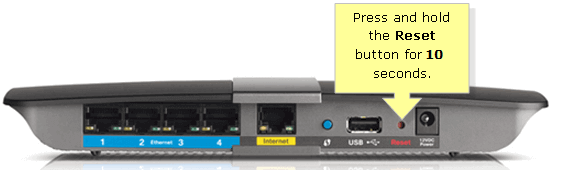
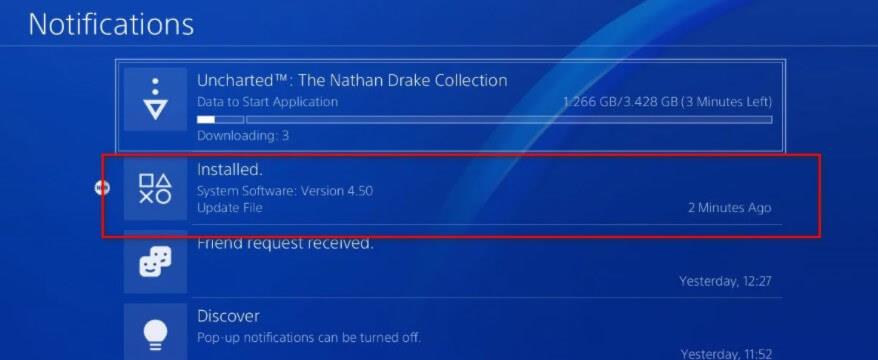

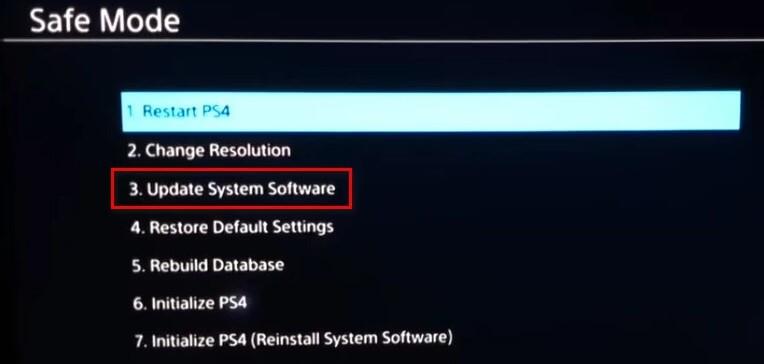
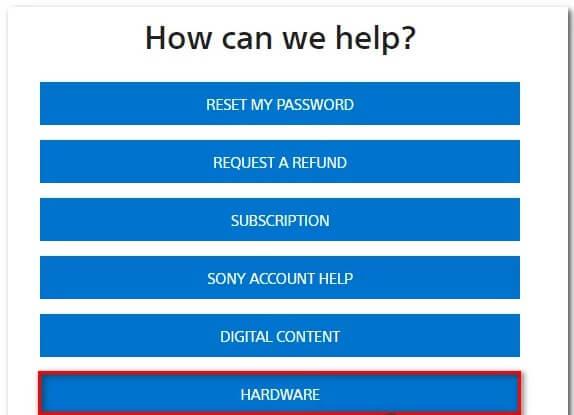




![OPRAVENÉ: Tlačiareň v chybovom stave [HP, Canon, Epson, Zebra & Brother] OPRAVENÉ: Tlačiareň v chybovom stave [HP, Canon, Epson, Zebra & Brother]](https://img2.luckytemplates.com/resources1/images2/image-1874-0408150757336.png)

![Ako opraviť aplikáciu Xbox, ktorá sa neotvorí v systéme Windows 10 [RÝCHLE GUIDE] Ako opraviť aplikáciu Xbox, ktorá sa neotvorí v systéme Windows 10 [RÝCHLE GUIDE]](https://img2.luckytemplates.com/resources1/images2/image-7896-0408150400865.png)

